Advertentie
Jarenlang zat iOS zo stevig vast dat apps niet met elkaar konden communiceren. Simpele acties zoals het uploaden van een foto naar Instagram of het delen met WhatsApp waren niet mogelijk vanuit de Foto's-app. Bedankts tot iOS 8, die dagen zijn nu voorbij iOS 8 is hier: 10 redenen om het meteen te installerenAls je een iPhone, iPad of iPod Touch bezit, wil je deze zo snel mogelijk upgraden naar iOS 8. Dit is waarom. Lees verder .
Je kan nu deel inhoud tussen apps met slechts twee tikken Doe meer met het web en Safari-acties voor iOS 8Het is een nieuw tijdperk voor iOS met Safari-extensies - laten we eens kijken hoe u ze het beste kunt gebruiken! Lees verder . Het enige probleem? Ontwikkelaars moeten extensies maken en deze hebben niet altijd de hoogste prioriteit. Het bovengenoemde WhatsApp en Instagram nog steeds geen deelextensies hebben, wat een groot ongemak is.
Gelukkig bestaat er een nieuwe app waarmee je eindelijk je eigen extensies kunt maken. Ontmoeten Workflow ($ 1,99), een productiviteitsapp die veel van de eerder gesloten deuren van het platform opent.
Wat doet Workflow?
Workflow is een automatiseringsapp die zich richt op het versnellen van complexe taken op iOS. Hiermee kunt u GIF-afbeeldingen maken, PDF-bestanden maken, afbeeldingen vergroten of verkleinen en vele andere taken snel uitvoeren. Elk van deze taken wordt een workflow genoemd.
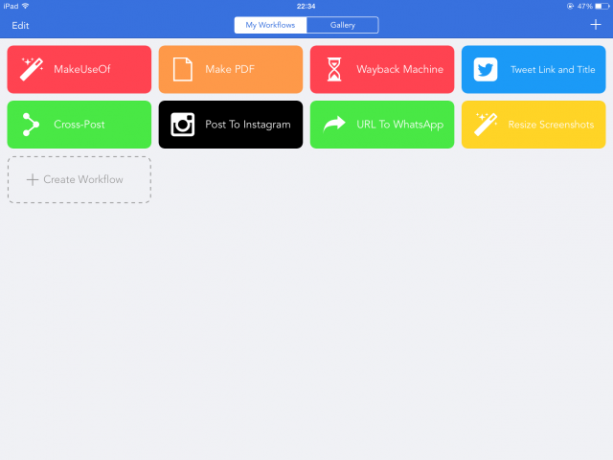
U kunt de app gebruiken om normale workflows en actie-extensies te creëren. Normale workflows lijken bijna op een app, omdat je ze op het startscherm kunt vastzetten voor gemakkelijke toegang. Dit is net als het toevoegen van een webpagina aan het startscherm van je iOS-apparaat.
Aan de andere kant zijn actie-extensies toegankelijk door op de Share-knop in andere apps te tikken en vervolgens op te tikken Voer Workflow uit. Dit toont een lijst met actie-extensies die beschikbaar zijn dankzij Workflow, zodat u op de gewenste extensie kunt tikken. Het voegt een extra tik toe aan het proces om toegang te krijgen tot extensies, maar het voorkomt dat Workflow uw deelbladen over het hele besturingssysteem overrompelt.
IOS-extensies maken
Workflow bevat een lange lijst met acties die u kunt koppelen om een workflow te creëren. Open om te beginnen de app en tik op de grote tegel met de naam Maak een workflow. Dit toont je een lege werkruimte met bovenaan twee tabbladen - Normaal en Actie-extensie. Kraan Normaal om ‘apps’ te maken of Actie-extensies om uw workflow toegankelijk te maken via deelbladen (het menu meer).
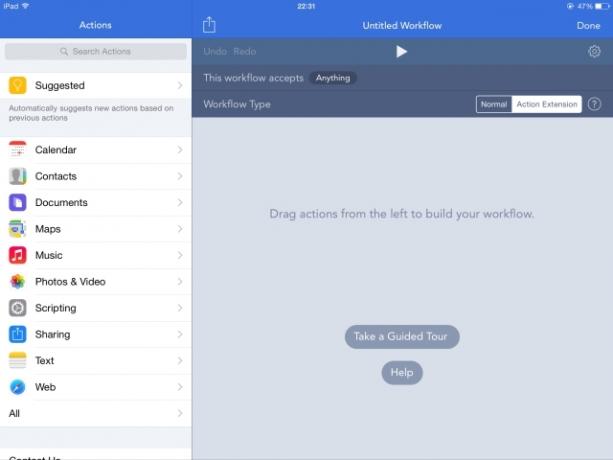
Een workflow maken is eenvoudig - veeg eerst naar links om de lijst met acties te zien die Workflow ondersteunt. Je ziet dingen als Snelle blik, Component van URL ophalen enzovoort. Als u op een van deze acties tikt, wordt onthuld wat het doet. Wanneer je de gewenste actie hebt gevonden, sleep je deze naar de werkruimte aan de rechterkant. Sleep alle benodigde acties en rangschik ze in de juiste volgorde. Nu kunt u op de tikken Speel pictogram bovenaan om te zien of uw workflow werkt. Als dat zo is, tik dan op Gedaan om deze workflow op te slaan.
Het kan moeilijk zijn om dit voor te stellen zonder een voorbeeld. Laten we een eenvoudige extensie maken waarmee we foto's op Instagram kunnen plaatsen. Deze instructies helpen u te begrijpen hoe u een workflow kunt creëren.
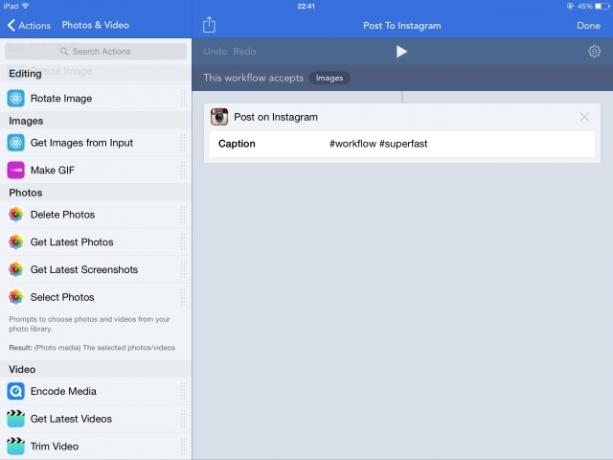
- Open Workflow en tik op Maak een workflow.
- Tik op het tabblad met het label Actie-extensie op de top.
- Aangezien we alleen foto's met deze workflow op Instagram willen plaatsen, is het het beste om te voorkomen dat deze workflow wordt weergegeven, tenzij we foto's delen. Tik hiervoor op de tekst: "Deze workflow accepteert'En schakel alles uit behalve Afbeeldingen. Kraan Gedaan.
- Tik op het pictogram van de toverstaf genaamd Acties in de linker benedenhoek. Dit brengt u naar een lijst met acties gesorteerd op type.
- Typ 'Instagram' in de zoekbalk. Dit zal de Posten op Instagram actie.
- Slepen Posten op Instagram naar de werkruimte aan de rechterkant. U zult merken dat het een veld heeft met de naam Onderschrift. Wat je hier typt, wordt automatisch weergegeven in het bijschriftveld op Instagram. Als u regelmatig dezelfde hashtags gebruikt, kunt u ze hier typen om te voorkomen dat u ze telkens opnieuw invoert wanneer u een foto plaatst.
- Tik op het kleine tandwielpictogram in de rechterbovenhoek. Hier kunt u uw workflow een naam geven en er een pictogram voor kiezen. Ik noemde mijn workflow "Foto's plaatsen op Instagram" en koos een leuk camerapictogram.
- Kraan Gedaan om de naam en het pictogram voor de workflow te voltooien. Kraan Gedaan opnieuw in de werkruimte om uw eerste workflow te voltooien.
Gefeliciteerd! Je hebt zojuist een eenvoudige, maar ongelooflijk nuttige workflow gemaakt. Om deze workflow uit te voeren, opent u de app Foto's, selecteert u een foto en tikt u op Delen pictogram gevolgd door Voer Workflow uit. Selecteer Plaats foto's op Instagram (of hoe je de workflow ook noemde) en je apparaat opent de afbeelding op het filterscherm op Instagram. Op het volgende scherm vind je ook je vooraf gedefinieerde onderschrift.
Vergeet niet te controleren terwijl u bezig bent onze gids voor het maken van uw eigen Instagram-filters Hoe aangepaste filters te maken voor Instagram op iPhone of AndroidInstagram heeft slechts een bepaalde set filters, maar wat als je je eigen aangepaste filters zou kunnen maken? Hier is hoe. Lees verder ook. Met complexere workflows kunt u dat doen zet vijf foto's om in een GIF of zelfs cross-post foto's op sociale netwerken.
Kunt u geen workflows maken? Download ze in plaats daarvan
Als u het maken van workflows vervelend vindt, zult u opgelucht zijn te weten dat u ervoor kunt kiezen deze in plaats daarvan te downloaden. Het enige dat u hoeft te doen, is de app openen en op tikken Galerij knop bovenaan. Dit opent een samengestelde lijst van de beste workflows, gerangschikt in nette tegels onder handige subkoppen.
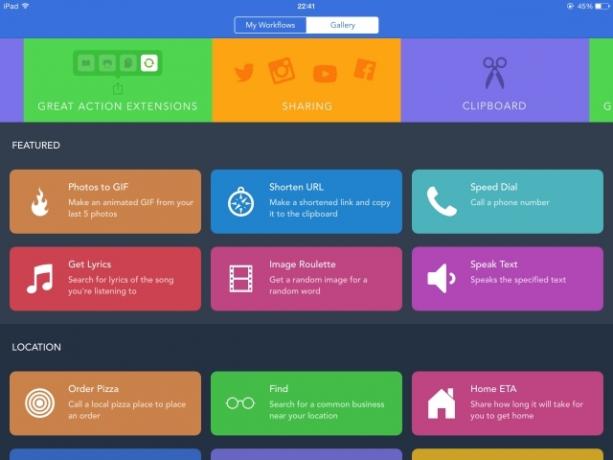
Om een van deze te downloaden, selecteer je het en tik je op Krijg Workflow. Eerder koppelde ik aan een aantal workflows - open deze op elk apparaat waarop Workflow is geïnstalleerd en tik op Downloaden om ze te gaan gebruiken.
Selecteer een workflow en druk op Delen pictogram om het te delen met je vrienden, die een link naar de workflow ontvangen die ze kunnen gebruiken om het te downloaden. Deze Delen icon laat je ook workflows toevoegen aan het startscherm, wat ze verandert in mini-apps. Ik heb Workflow gebruikt om verschillende snelkiessnelkoppelingen op mijn startscherm te maken en ik weet zeker dat je enkele workflows nuttig genoeg zult vinden om ze aan je startscherm toe te voegen.
Deze mogelijkheid om workflows te delen en eenvoudig te downloaden voegt een extra dimensie toe aan de app. Het zorgt ervoor dat degenen die niet de tijd hebben om met de uitputtende lijst van acties van de app te spelen, meteen aan de slag kunnen.
Bespaar tijd en tikken
Voor een app die zoveel nadruk legt op delen, had ik graag de mogelijkheid gehad om workflows op al mijn iOS-apparaten te synchroniseren. Als u meerdere apparaten bezit die aan dezelfde Apple ID zijn gekoppeld, moet u uw favoriete workflows nog steeds handmatig aan elk apparaat toevoegen.
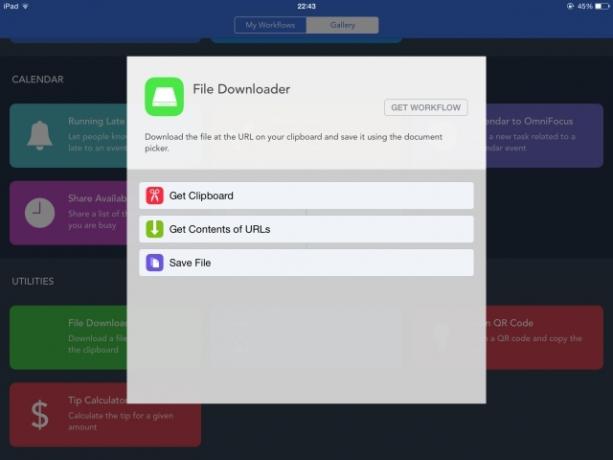
Het is moeilijk om een andere app te vinden waarmee je zoveel meer kunt doen met iOS zonder jailbreak. Launch Center Pro is een van onze favoriete automatiseringsapps voor iOS en zijn geofencing functie kunt u nog meer uit Workflow halen. U kunt bepaalde workflows activeren wanneer u op kantoor bent of wanneer u het huis verlaat. Tussen deze twee apps lijken veel iOS-beperkingen vrij klein. Je hebt nog steeds geen toegang tot bepaalde systeemfuncties, zoals het in- of uitschakelen van Touch ID via deze apps, maar u kunt dingen doen zoals het helderheidsniveau van het apparaat wijzigen of een aangepaste verzenden kennisgeving.
Als dit soort dingen aantrekkelijk zijn, moet u zeker een bladwijzer maken voor de Workflow Subreddit. Het is een geweldige plek om nieuwe workflows te vinden, hulp te krijgen bij het maken van workflows of om een verzoek voor een specifieke workflow te plaatsen.
Mihir onlangs vroeg me af of internet verliefd wordt op Apple Vaarwel, Apple Fanboys: valt het internet uit de liefde met Cupertino?Recente krantenkoppen doen ons afvragen: verliest Apple eindelijk zijn glans? Verdwijnen de fanboys? Lees verder . Hoewel zijn argument over een daling van de softwarekwaliteit van Apple terecht is, is de andere kant van de medaille dat het in Cupertino gevestigde bedrijf verschillende eerder beperkte functies aan iOS heeft toegevoegd. Apps zoals Workflow maken het platform nog aantrekkelijker voor ervaren gebruikers.
Downloaden:Workflow ($ 4,99) voor iPhone en iPad
Wat zijn je favoriete workflows?